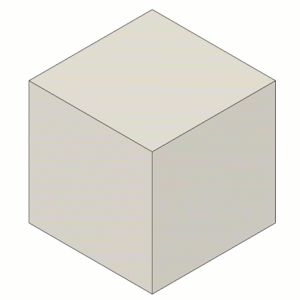オブジェクトを計測する
計測ツールを使用して、選択したオブジェクトの長さ、距離、面積、角度を求めます。これは、オブジェクトが仕様に準拠するかどうかを判断する場合に便利です。
ツールバーで、[検査] > [計測]
 をクリックします。
をクリックします。[計測]ダイアログが表示されます。
キャンバス内のオブジェクト(面や線分など)を選択します。
[計測]ダイアログの[選択 1]セクションが展開され、オブジェクトに合わせて次のような情報が表示されます。
- エッジの[長さ]
- 面の[面積]
- 面の[ループの長さ]
- 円形状エッジの[直径]または[半径]
キャンバス内の別のオブジェクトを選択します。
ダイアログの[選択 2]セクションが展開され、2 番目に選択したオブジェクトに関する情報が表示されます。
ダイアログの[結果]セクションが展開され、2 つのオブジェクトの位置関係に関する次のような情報が表示されます。
- 平行な 2 つの面の間の距離
- 2 つの角度付きの線分または面の間の角度
- 円形オブジェクトの中心点間の距離、および直径に基づく最小距離と最大距離
省略可能: XYZ デルタ(XYZ Delta)をオンにして、2 つの選択項目間の XYZ 測定値を表示します。
![[デルタ計測を非表示]](../images/icon/sld/hide-delta.png) [なし]: XYZ 計測値を非表示にします
[なし]: XYZ 計測値を非表示にします![[コンポーネント 1 デルタ]](../images/icon/sld/component1-delta.png) [コンポーネント 1 座標系]: [コンポーネント 1 座標系]**に位置合わせされた XYZ 測定値を表示します。
[コンポーネント 1 座標系]: [コンポーネント 1 座標系]**に位置合わせされた XYZ 測定値を表示します。![[コンポーネント 2 デルタ]](../images/icon/sld/component2-delta.png) [コンポーネント 2 座標系]: [コンポーネント 2 座標系]に位置合わせされた XYZ 計測値を表示します。
[コンポーネント 2 座標系]: [コンポーネント 2 座標系]に位置合わせされた XYZ 計測値を表示します。 [グローバル座標系]: 親コンポーネントに位置合わせされた XYZ 計測値を表示します。
[グローバル座標系]: 親コンポーネントに位置合わせされた XYZ 計測値を表示します。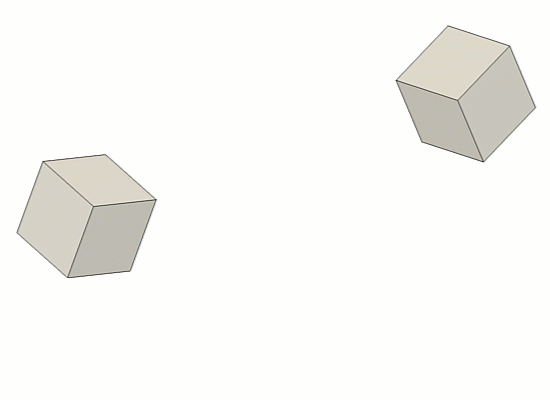
省略可能: 任意の時点で、[計測]ダイアログで[選択をクリア]
 をクリックして、選択を解除して新しい計測を行います。
をクリックして、選択を解除して新しい計測を行います。
ヒント
ダイアログの結果の値にカーソルを合わせると、キャンバス内で該当する計測がハイライト表示されます。
値をクリップボードにコピーするには、ダイアログで値をクリックします。
[スナップ点を表示]チェックボックスをオンにすると、面、エッジ、またはスケッチ曲線上にスナップ点が表示されます。[Ctrl] (Windows)または[Command] (macOS)を押しながらクリックすると、スナップ点が固定され、[Shift]を押しながらクリックすると、スナップ点が非表示になります。このオプションは、[選択フィルタ]が[面/エッジ/頂点]
 に設定されている場合にのみ使用できます。
に設定されている場合にのみ使用できます。